11 Oprav, kedy Microsoft Word neodpovedá pri tlači
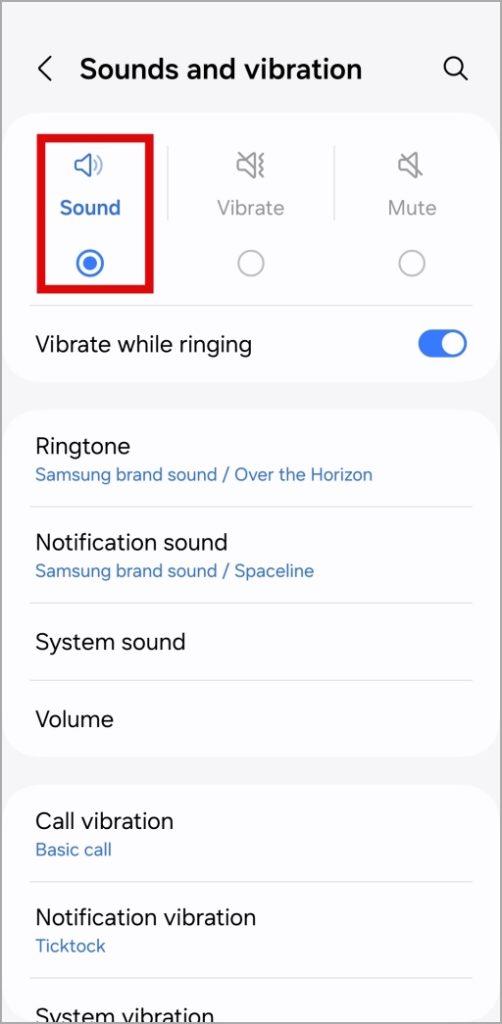
Ak program Microsoft Word nefunguje pri tlači dokumentu, vyskúšajte tieto riešenia, ktoré by vám mali pomôcť znova vytlačiť súbory programu Word.
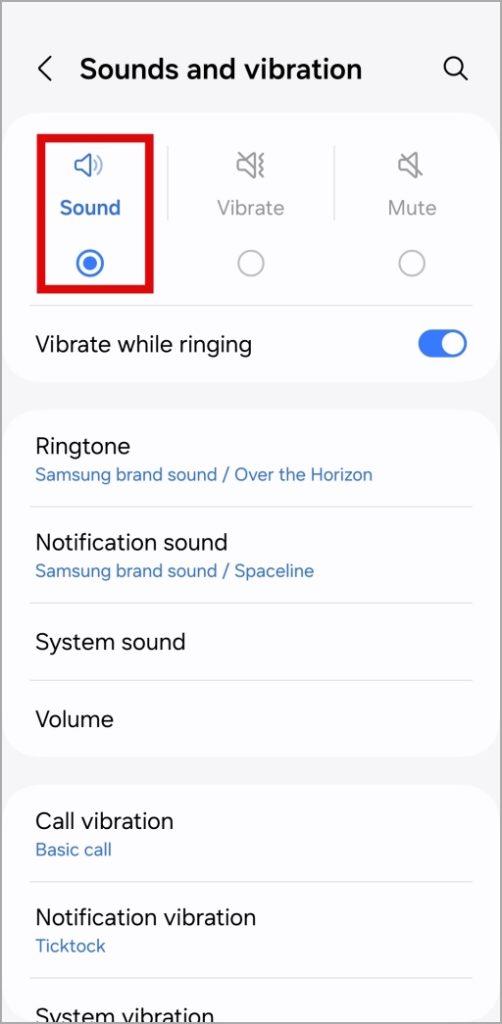
Aj keď existujú vhodné alternatívy programu Word , väčšina používateľov uprednostňuje riešenie od spoločnosti Microsoft pre známosť a dostupnosť medzi platformami. Ľudia zvyčajne zdieľajú dokumenty programu Word prostredníctvom e-mailu alebo cloudového úložiska, ale príležitostne potrebujete vytlačiť súbory na konkrétne účely. Mnohí sa však sťažovali na to, že Microsoft Word pri tlači nereaguje, a ak sa stretnete s tým istým, tu sú najlepšie spôsoby riešenia problému.
Obsah
1. Zapnite tlačiareň a skontrolujte pripojenie kábla
Najprv by ste sa mali uistiť, že tlačiareň je zapnutá a správne pripojená k počítaču so systémom Windows. Pri pokuse o tlač bez aktívneho pripojenia tlačiarne môže Word zlyhať alebo prestať reagovať.
2. Začiarknite políčko Predvolená tlačiareň
Relevantnú tlačiareň by ste mali nastaviť ako predvolenú, aby ste predišli problémom pri tlači dokumentu z Wordu.
1. Stlačením klávesov Windows + I otvorte Nastavenia . Na bočnom paneli vyberte položku Bluetooth a zariadenia a otvorte položku Tlačiarne a skenery .
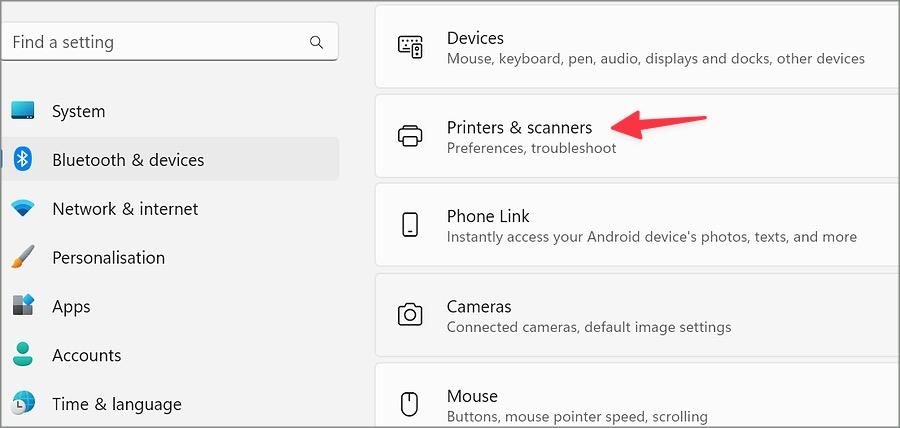
2. Vyberte preferovanú tlačiareň.
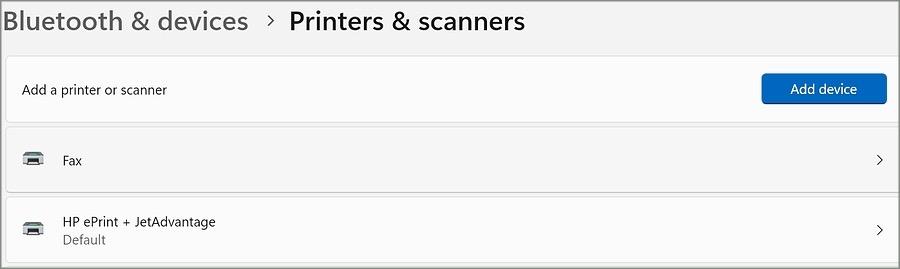
3. V nasledujúcej ponuke stlačte Nastaviť ako predvolené a skúste znova vytlačiť dokumenty.
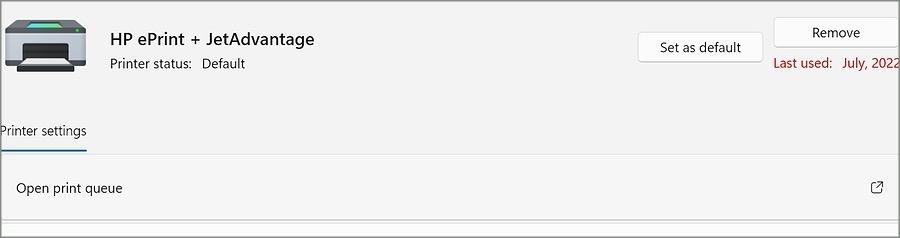
3. Odstrániť a pridať tlačiareň
Zlyhá program Microsoft Word počas tlače dokumentu na pripojenej tlačiarni? Mali by ste odstrániť a pridať tlačiareň a skúsiť to znova.
1. Otvorte preferovanú tlačiareň v nastaveniach systému Windows (skontrolujte vyššie uvedené kroky).
2. Vyberte možnosť Odstrániť a vrátiť sa späť.
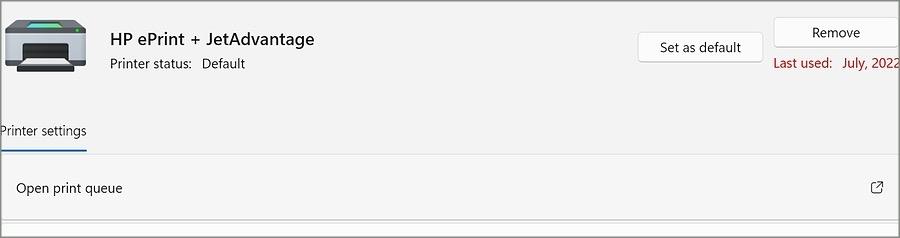
3. Kliknutím na Pridať zariadenie tlačiareň odstránite a znova pridáte.
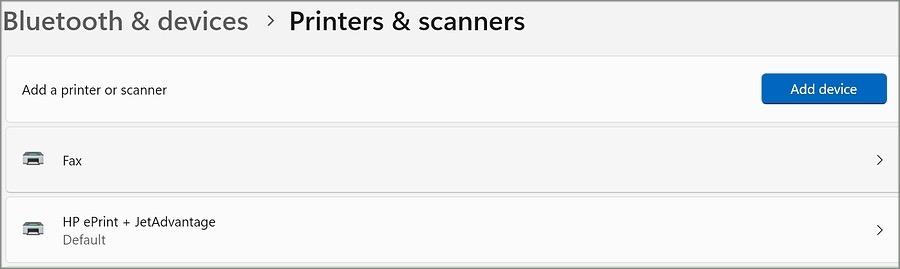
4. Skontrolujte atrament a papier
Ak v tlačiarni dochádza atrament a papier, môže dôjsť k zlyhaniu pripojeného softvéru, ako je Microsoft Word. Mali by ste doplniť atrament, pridať do tlačiarne ďalšie prázdne strany a skúsiť to znova.
5. Skúste iný súbor
Jeden z poškodených súborov programu Word môže spôsobiť problémy so zlyhaním aplikácie počas tlače. Mali by ste prejsť na iné dokumenty a vytlačiť ich bez problémov.
6. Stiahnite si dokumenty programu Word vo formáte PDF a skúste to znova
Namiesto priamej tlače z programu Microsoft Word môžete dokument programu Word exportovať ako PDF a vytlačiť ho.
1. Spustite dokument v programe Microsoft Word a kliknite na položku Súbor v pravom hornom rohu.
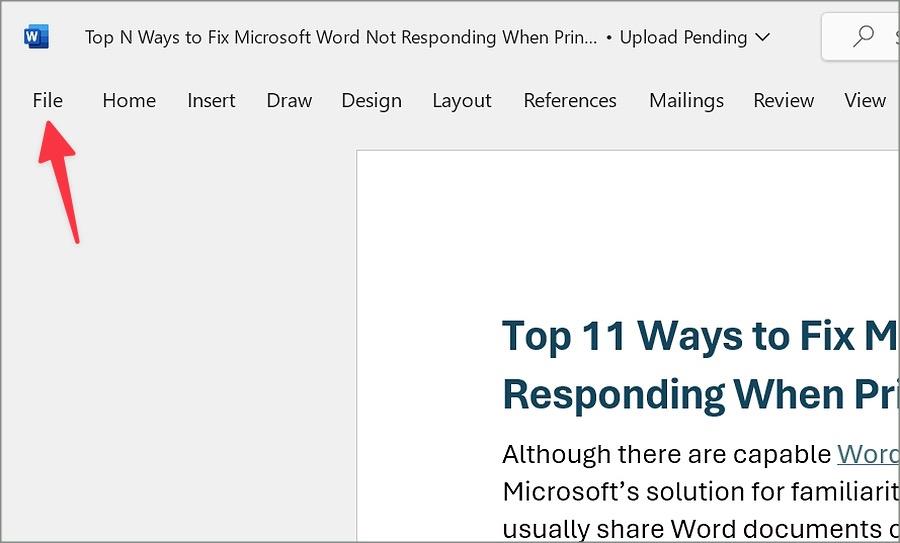
2. Kliknite na položku Uložiť ako a vyberte preferované umiestnenie. Rozbaľte nasledujúcu ponuku a vyberte PDF .
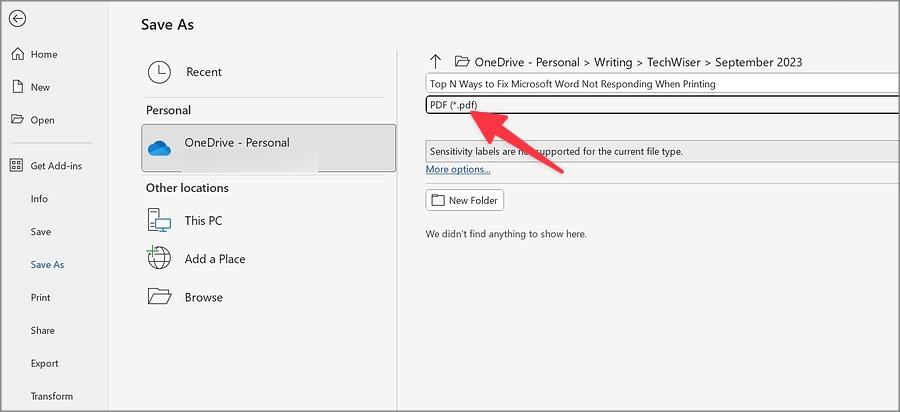
Spustite Prieskumníka a otvorte svoj PDF v Microsoft Edge (predvolená čítačka PDF v systéme Windows). Kliknite na tlačidlo Tlačiť v hornej časti (alebo použite klávesy Ctrl + P), skontrolujte možnosti tlače a stlačte tlačidlo Tlačiť.
7. Riešenie problémov s tlačiarňou
Systém Windows sa dodáva so vstavaným nástrojom na riešenie problémov na riešenie bežných problémov s pripojenou tlačiarňou. Môžete ho spustiť, aby ste vyriešili, že Word neodpovedá pri problémoch s tlačou. Tu je to, čo musíte urobiť.
1. Stlačením klávesov Windows + I prejdite na Nastavenia systému Windows .
2. Na bočnom paneli vyberte položku Systém a otvorte ponuku Riešenie problémov .
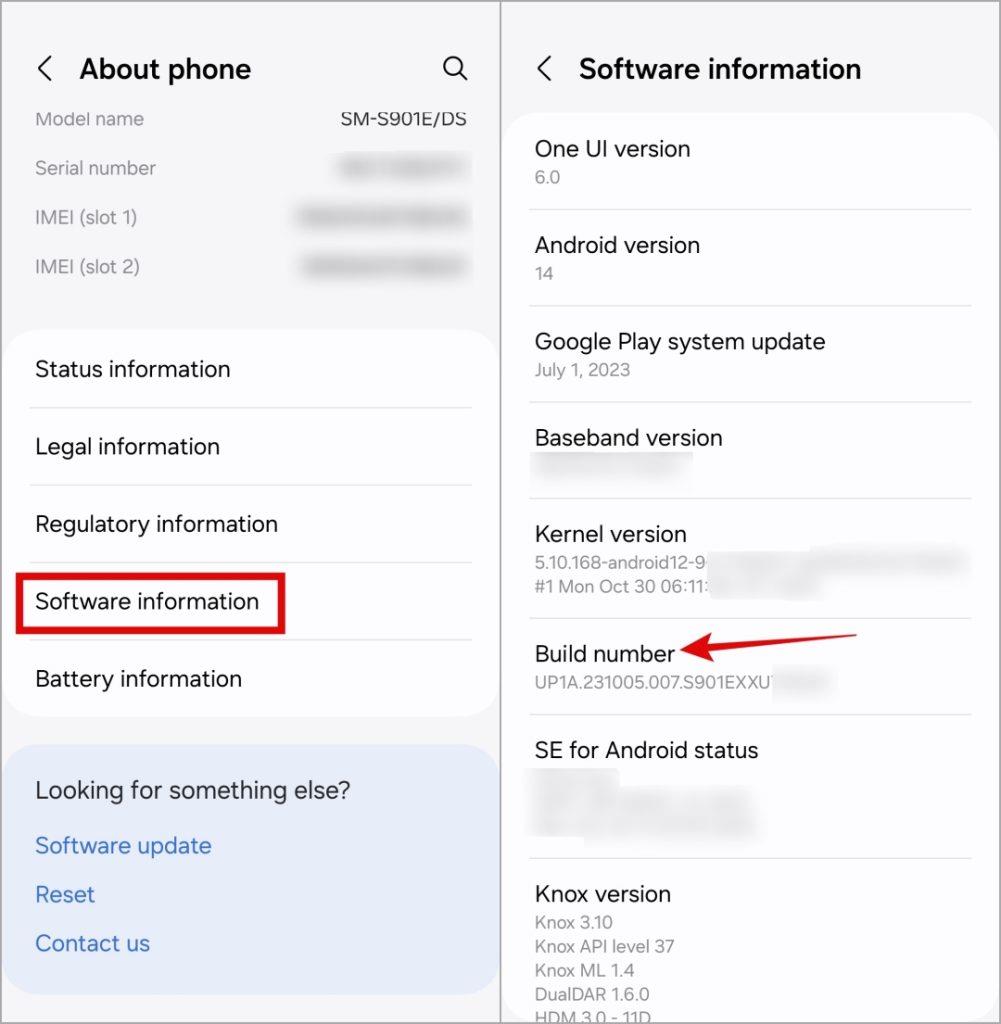
3. Vyberte položku Other Troubleshooters .
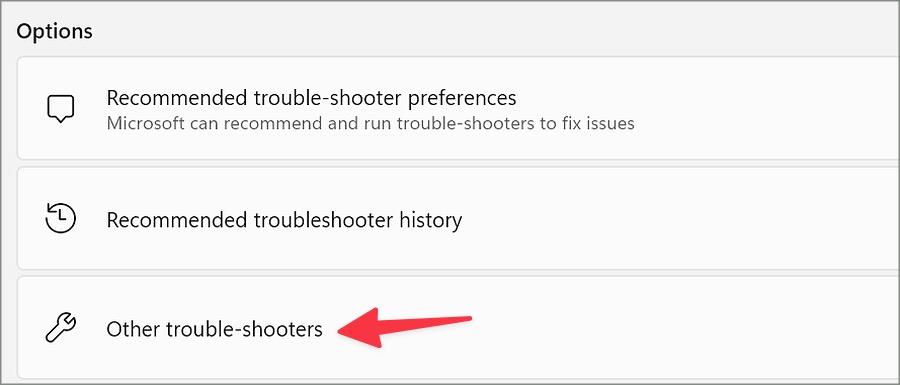
4. Spustite Poradcu pri riešení problémov s tlačiarňou z nasledujúcej ponuky.
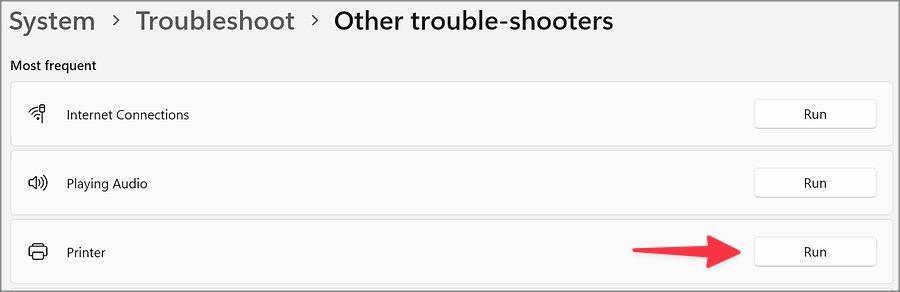
Dokončite úlohu podľa pokynov na obrazovke.
8. Reštartujte službu zaraďovania tlačiarne
Vaša tlačiareň sa spolieha na predvolenú službu zaraďovania tlačiarne na tlač dokumentov bez akýchkoľvek problémov. Služba beží na pozadí a spúšťa sa počas štartu systému. Službu zaraďovania tlačiarní môžete reštartovať, aby ste takéto chyby opravili pomocou Wordu.
1. Stlačte kláves Windows a vyhľadajte Služby . Stlačte Enter.
2. Prejdite nadol na Zaraďovač tlače . Kliknite naň pravým tlačidlom myši a stlačte Reštartovať .
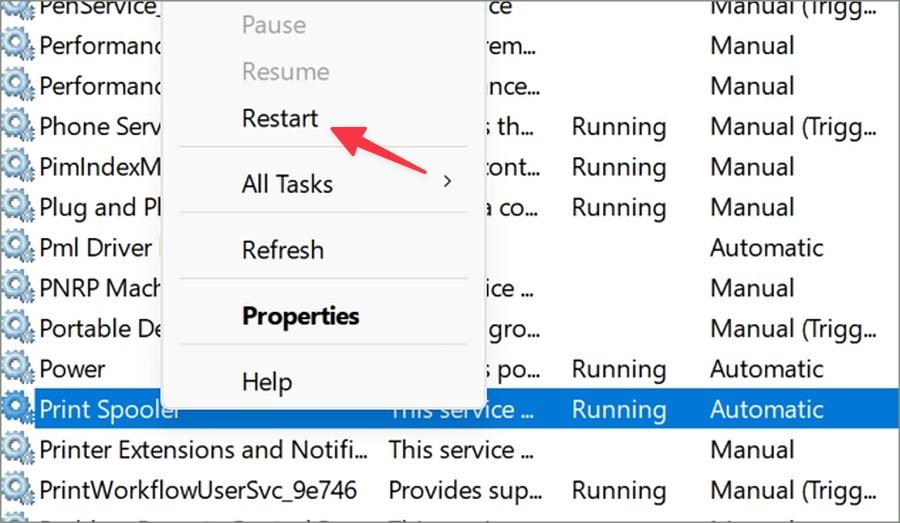
9. Zakážte rozšírenia programu Word
Hoci Microsoft Word podporuje stovky doplnkov, poškodený môže pokaziť váš zážitok a spôsobiť zlyhanie aplikácie počas tlače. Mali by ste skontrolovať nainštalované rozšírenia a odstrániť nepotrebné.
1. Spustite Microsoft Word a kliknite na Súbor v pravom hornom rohu.
2. Otvorte Možnosti .
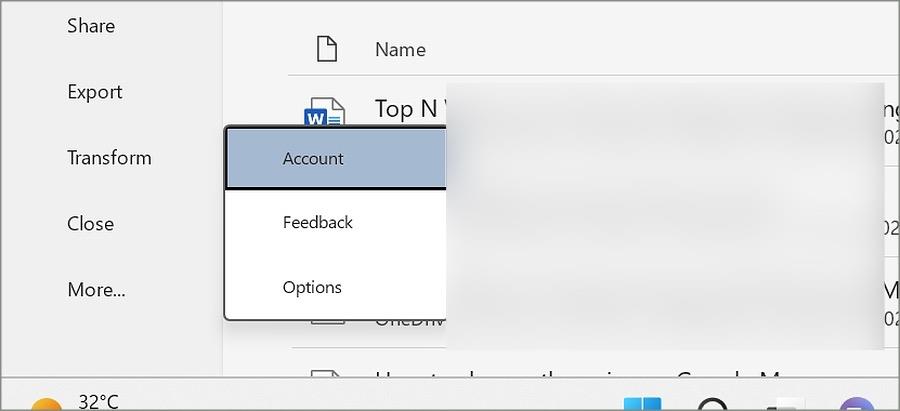
3. Vyberte položku Doplnky a kliknite na tlačidlo Prejsť .
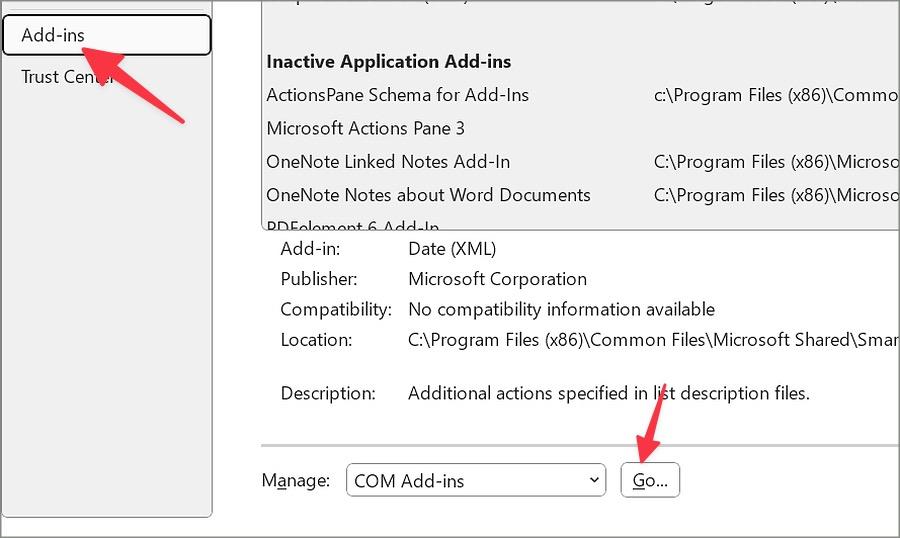
4. Odstráňte nepodstatné doplnky z programu Microsoft Word.
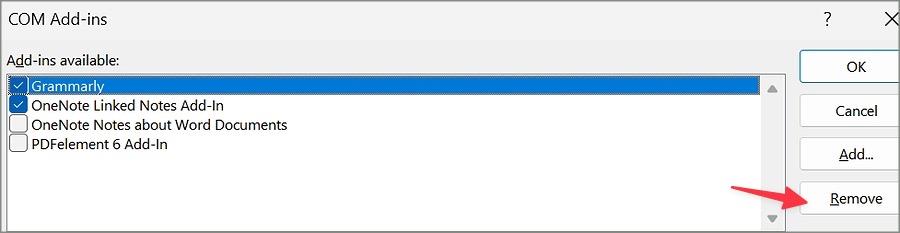
Reštartujte aplikáciu a skúste znova vytlačiť dokument. Aplikácia by počas procesu nemala spadnúť.
10. Preinštalujte ovládače tlačiarne
Hlavným vinníkom môžu byť zastarané ovládače tlačiarne. Ovládače tlačiarne môžete preinštalovať zo Správcu zariadení.
1. Kliknite pravým tlačidlom myši na kláves Windows a otvorte ponuku Správca zariadení .
2. Prejdite na položku Tlačové fronty a rozbaľte možnosť.
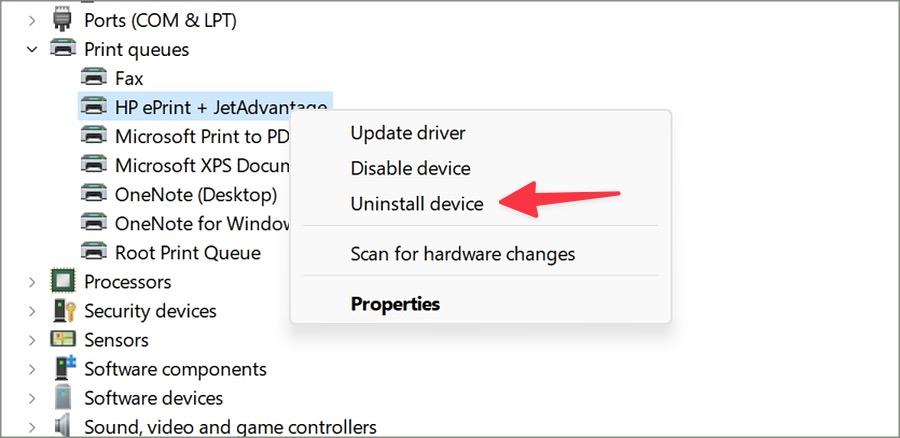
3. Kliknite pravým tlačidlom myši na tlačiareň a vyberte možnosť Odinštalovať zariadenie .
Reštartujte počítač a počas procesu reštartovania systém stiahne príslušné ovládače.
11. Aktualizujte Microsoft Word
Hlavným faktorom takýchto problémov môže byť zastaraná aplikácia Microsoft Word na vašom počítači so systémom Windows. Mali by ste aktualizovať Microsoft Word na najnovšiu verziu a skúsiť to znova.
1. Prejdite do ponuky Súbor v programe Microsoft Word (skontrolujte vyššie uvedené kroky).
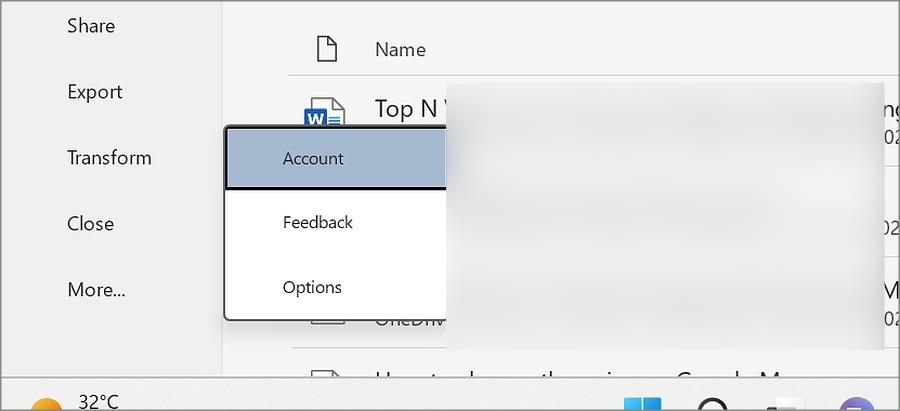
2. Vyberte položku Účet , rozbaľte položku Možnosti aktualizácie a stlačením tlačidla Aktualizovať teraz nainštalujte najnovšie aplikácie Microsoft 365 do svojho systému.
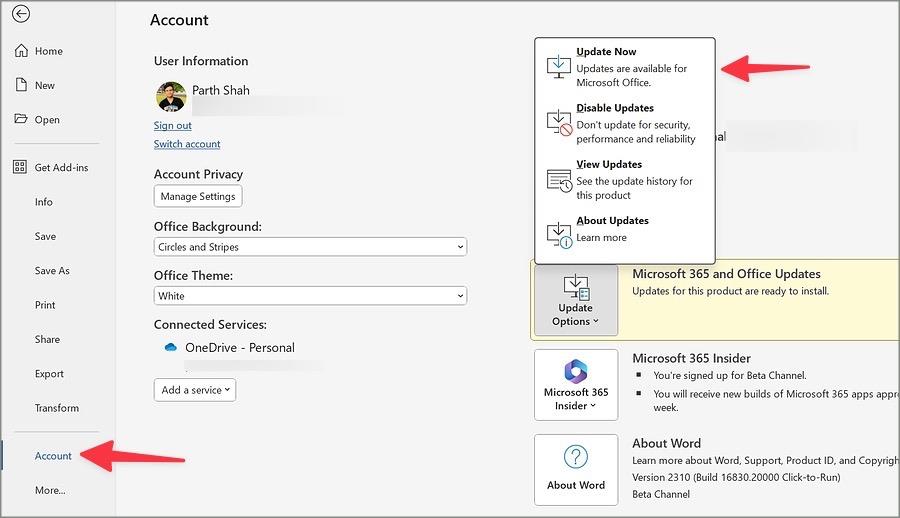
Tlačte svoje dokumenty Word okamžite
Vyššie uvedené triky by mali umožniť bezproblémovú tlač v programe Microsoft Word. Ak plánujete rozoslať dokumenty programu Word zamestnancom alebo obchodným zákazníkom, nezabudnite ich podpísať, aby ste potvrdili svoje oprávnenie. Môžete si prečítať náš vyhradený príspevok a pridať svoj podpis v programe Microsoft Word .
Ak program Microsoft Word nefunguje pri tlači dokumentu, vyskúšajte tieto riešenia, ktoré by vám mali pomôcť znova vytlačiť súbory programu Word.
Chcete vytlačiť správy pre Android pre súd alebo z akéhokoľvek iného dôvodu? Vyskúšajte štyri spôsoby tlače textových správ z telefónov s Androidom.
Chcete odstrániť pozadie z obrázka zadarmo? Tu je návod, ako pomocou aplikácie Maľovanie a maľovanie 3D spriehľadniť pozadie obrázka.
Chcete používať dva počítače so systémom Windows pomocou rovnakej myši a klávesnice? Naučte sa používať PowerToys na ovládanie viacerých počítačov pomocou jednej myši a klávesnice.
Prestal zrazu fungovať trackpad vášho notebooku? Tu je 9 riešení, ako opraviť nefunkčnosť touchpadu na prenosnom počítači so systémom Windows.
Máte problémy s aktualizáciou počítača so systémom Windows 11? Tu sú najlepšie spôsoby, ako opraviť upgradovanie systému Windows na 30 percent.
Trvá vám spustenie počítača večnosť? Ak áno, vyskúšajte jednu z týchto 15 metód na vyriešenie problému s pomalým zavádzaním na vašom počítači so systémom Windows.
Sú vaše súbory a priečinky neusporiadané? Tu je návod, ako môžete vypnúť skupinu podľa funkcie v Prieskumníkovi súborov v systéme Windows.
Táto aplikácia bola zablokovaná z dôvodu chyby ochrany v systéme Windows 11? Vyskúšajte týchto jedenásť metód na vyriešenie problému.
Zlyhá Microsoft Edge pri otváraní PDF v systéme Windows? Pred použitím inej aplikácie na otvorenie súboru PDF si prečítajte príspevok, aby ste problém vyriešili.
Stretávate sa s chybou Toto zariadenie používa iná aplikácia na počítači so systémom Windows 10 alebo 11? Tu je návod, ako nájsť a zatvoriť túto aplikáciu.
Prestane vaša klávesnica fungovať po režime spánku v systéme Windows 10 alebo 11? Tu je niekoľko opráv, ktoré pomôžu vyriešiť problém.










